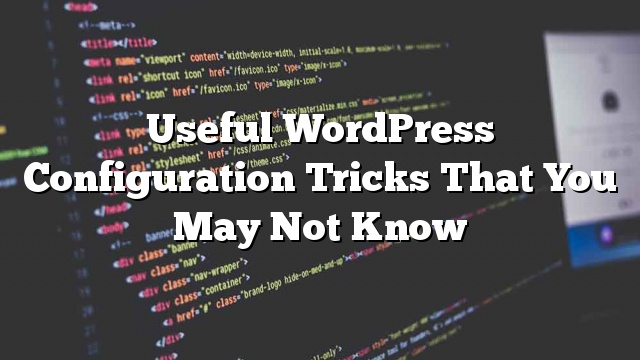Se functions.php for o arquivo mais importante no seu tema WordPress, então wp-config.php é o arquivo mais importante em toda a instalação do WordPress. Este arquivo pode ser usado para configurar funcionalidades de banco de dados, melhorar o desempenho e melhorar a segurança em todos os sites e blogs com WordPress. Neste artigo, compartilharemos alguns dos truques de configuração do WordPress mais úteis que você ainda não conhece.
Por padrão, a instalação do WordPress não vem com um arquivo wp-config.php . A instalação padrão vem com um arquivo de exemplo conhecido como wp-config-sample.php . Você deve usar esse arquivo como uma amostra para criar o real wp-config.ph p antes de configurar o seu blog. A maioria dos usuários nunca faz isso manualmente porque o WordPress permite que você faça isso automaticamente a partir da instalação de instalação. Nessa configuração, você está adicionando / modificando as configurações principais do WordPress. Então, primeiro, vamos orientá-lo através do que a configuração padrão permite que você faça.
Quando você carrega o WordPress via FTP e acessa o site, você vê uma tela como esta:
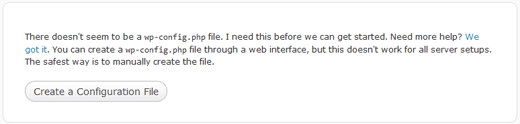
A configuração basicamente diz que você use o wp-config-sample.php porque pode não funcionar em todos os hosts. A maioria dos quais tentamos com isso, funciona. Se você estiver usando um dos hosts populares, então ele funcionará. O próximo passo seria algo assim:
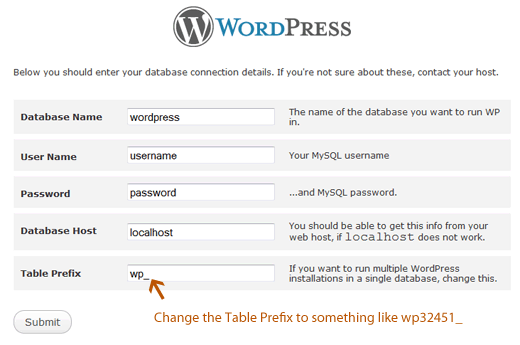
Lá você insere algumas das informações-chave. A informação lá permite que o WordPress se conecte a um banco de dados. Qualquer coisa que você inserir na configuração será adicionada no seu wp-config.php como:
definir ('DB_NAME', 'database-name');
define ('DB_USER', 'database-username');
define ('DB_PASSWORD', 'database-password');
define ('DB_HOST', 'localhost');
Por padrão, o host do banco de dados é localhost porque funciona com a maioria dos hosts. Mas há hosts que têm configurações diferentes, então você precisará modificar isso se você estiver usando os seguintes hosts:
- 1and1 Hospedagem – db12345678
- DreamHost – mysql.example.com
- GoDaddy – h41mysql52.secureserver.net
- ICDSoft – localhost: /tmp/mysql5.sock
- MediaTemple (GS) – internal-db.s44441.gridserver.com
- Par Networks – dbnnnx.pair.com
- Yahoo – mysql
Um dos melhores truques para o wp-config.php em Digging no WordPress eBook foi a capacidade de detectar o host do banco de dados.
define ('DB_HOST', $ _ENV {DATABASE_SERVER});
Cole o código acima, e provavelmente irá pegar o servidor de banco de dados. Para isso, você teria que editar manualmente o arquivo wp-config.php.
Chaves de segurança
As teclas de segurança do WordPress são um conjunto de variáveis aleatórias que melhoram a criptografia de informações armazenadas nos cookies do usuário. Antes do WordPress 3.0, você precisava instalar isso em seu wp-config.php arquivo manualmente. No WordPress 3.0 se você usar o assistente de instalação, então ele adiciona automaticamente as chaves de segurança no seu wp-config.php. Também antes do WordPress 3.0, havia apenas 4 chaves de segurança, mas com 3.0 existem 8 chaves de segurança disponíveis.
Estes podem ser adicionados no wp-config.php como tal:
define ('AUTH_KEY', 'coloque sua frase exclusiva aqui');
define ('SECURE_AUTH_KEY', 'coloque sua frase exclusiva aqui');
define ('LOGGED_IN_KEY', 'coloque sua frase exclusiva aqui');
define ('NONCE_KEY', 'coloque sua frase exclusiva aqui');
define ('AUTH_SALT', 'coloque sua frase exclusiva aqui');
define ('SECURE_AUTH_SALT', 'coloque sua frase exclusiva aqui');
define ('LOGGED_IN_SALT', 'coloque sua frase exclusiva aqui');
define ('NONCE_SALT', 'coloque sua frase exclusiva aqui');
Você pode pegar as chaves únicas acessando esta página. Nós fizemos um artigo sobre o que, por quê, e Hows de chaves de segurança que podem interessá-lo.
Prefixo de banco de dados
Quando você está instalando o WordPress usando o assistente, uma das opções é selecionar o prefixo da Tabela. Isso é armazenado em wp-config.php arquivo como:
$ table_prefix = 'wp_';
Recomendamos que você use algo diferente de wp_ para adicionar trabalho extra para os hackers. Embora, se você já tiver a instalação do WordPress, não mude apenas o prefixo assim. Há um conjunto de passos aqui que você deve tomar.
Configuração da linguagem
Por padrão, o inglês é o idioma localizado do WordPress, mas pode ser alterado para o seu idioma nativo com estes:
define ('WPLANG', '');
define ('LANGDIR', '');
O arquivo de tradução de idioma (.mo) deve ser colocado na localização padrão que se supõe ser wp-content / languages (primeiro) e depois wp-includes / languages (segundo). Como você pode ver na função acima, você pode definir seu próprio diretório de idiomas se desejar. Para encontrar o WordPress no seu idioma, consulte a página oficial do WordPress Codex.
Depuração do WordPress
Para os desenvolvedores, o WordPress possui este incrível recurso de depuração que permite que eles encontrem erros e funções obsoletas. Por padrão, esta função é definida como falsa, mas no modo de desenvolvimento, os desenvolvedores devem habilitá-la.
define ('WP_DEBUG', falso); // desabilita o modo de depuração por padrão
define ('WP_DEBUG', true); // habilitar o modo de depuração
Endereço do blog / site
Nas Configurações do WordPress, você especifica o endereço do WordPress e o endereço do site. Esses são adicionados em seu banco de dados, e toda vez que o programador o chama no modelo, ele está executando uma consulta de banco de dados. No WordPress 2.2, essas duas configurações foram introduzidas para substituir os valores do banco de dados sem alterá-los:
define ('WP_HOME', 'http://www.site.com');
define ('WP_SITEURL', 'http://www.site.com');
Ao adicionar estes no seu wp-config.php, você está reduzindo o número de consultas do banco de dados, aumentando assim o desempenho do seu site.
Substituir permissões de arquivo
Você pode substituir permissões de arquivos, se seu host tiver permissões restritivas para todos os arquivos de usuário. A maioria de vocês não precisa disso, mas existe para quem precisa disso.
define ('FS_CHMOD_FILE', 0644);
define ('FS_CHMOD_DIR', 0755);
Revisões de postagem
Nas versões recentes do WordPress, existe um recurso super incrível chamado Post Revisions. Esta função auto-salva as postagens apenas em caso de falha no seu navegador ou algo mais acontecer. Ele também permite aos usuários restaurar de volta às versões anteriores, se não gostariam das alterações e assim por diante. Embora muitos de nós ame esse recurso, alguns de nós realmente odeiam com uma paixão. Esta função tem uma configuração variada, de modo que você pode fazer com que funcione exatamente para você.
A Configuração de Recuperação Automática
Por padrão, o WordPress salva a publicação a cada 60 segundos, mas se você acha que é demais, então você pode modificá-lo de acordo com essa configuração:
define ('AUTOSAVE_INTERVAL', 120); // em segundos
Algumas postagens têm 10s, 20s ou mesmo 100 revisões de postagem dependendo do proprietário do blog. Se você acha que esse recurso irrita você, você pode limitar o número de revisões por publicação.
define ('WP_POST_REVISIONS', 5);
Você pode usar qualquer número inteiro que você gosta.
Se nenhuma das configurações acima o satisfizer, você pode simplesmente desativar o recurso de revisões de postagem adicionando esta função:
define ('WP_POST_REVISIONS', false);
Recurso de lixo do WordPress
No WordPress 2.9, havia um novo recurso “Lixo” adicionado ao núcleo. Este recurso funciona como a lixeira, então, em vez de excluir o post permanentemente, você o enviaria para o lixo. Isso ajudou os usuários que clicaram acidentalmente no botão Excluir, e pode ser qualquer um de nós. A parte ruim sobre este recurso de lixo é que você tem que esvaziar o lixo regularmente. Por padrão, o lixo se esvazia a cada 30 dias. Você pode modificar isso usando a seguinte função:
define ('EMPTY_TRASH_DAYS', 7); // Inteiro é a quantidade de dias
Se você não gosta desse recurso, então você pode desativá-lo adicionando a função abaixo:
define ('EMPTY_TRASH_DAYS', 0);
Mas lembre-se, se você manter o valor para 0, o WordPress não pedirá confirmação quando você clicar em Excluir permanentemente. Qualquer clique acidental pode custar-lhe …
Constantes de FTP / SSH
Por padrão, o WordPress permite que você atualize os plugins e as versões principais do WordPress no backend. Existem alguns hosts que requerem uma conexão FTP ou SSH sempre que tentar atualizar ou instalar um novo plugin. Ao usar os códigos abaixo, você pode definir as constantes de FTP ou SSH e nunca mais se preocupar com isso.
// força o método do sistema de arquivos: "direto", "ssh", "ftpext" ou "ftpsockets"
define ('FS_METHOD', 'ftpext');
// caminho absoluto para o diretório de instalação raiz
define ('FTP_BASE', '/ caminho / para / wordpress /');
// caminho absoluto para o diretório "wp-content"
define ('FTP_CONTENT_DIR', '/ caminho / para / wordpress / wp-content /');
// caminho absoluto para o diretório "wp-plugins"
define ('FTP_PLUGIN_DIR', '/ caminho / para / wordpress / wp-content / plugins /');
// caminho absoluto para sua chave pública SSH
define ('FTP_PUBKEY', '/home/username/.ssh/id_rsa.pub');
// caminho absoluto para sua chave privada SSH
define ('FTP_PRIVKEY', '/home/username/.ssh/id_rsa');
// seu nome de usuário FTP ou SSH
define ('FTP_USER', 'nome de usuário');
// senha para FTP_USER nome de usuário
define ('FTP_PASS', 'senha');
// hostname: combo de porta para o seu servidor SSH / FTP
define ('FTP_HOST', 'ftp.example.org:21');
Otimização automática de banco de dados
No WordPress 2.9, havia um recurso adicionado chamado Otimização automática de banco de dados. Para ativar esse recurso, você precisará usar a seguinte função:
define ('WP_ALLOW_REPAIR', true);
Uma vez ativado, você pode ver as configurações nesta página: http://www.yoursite.com/wp-admin/maint/repair.php
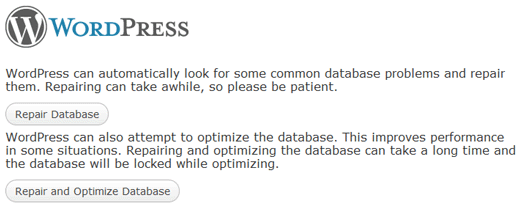
O usuário não precisa estar logado para acessar esta funcionalidade quando esta definida está definida. Isso ocorre porque sua principal intenção é reparar um banco de dados corrompido, os usuários geralmente não podem entrar quando o banco de dados está corrompido. Então, uma vez que você termine de reparar e otimizar seu banco de dados, certifique-se de remover isso de sua wp-config.php .
Aumentar o limite de memória PHP
Existe um erro comum de memória WordPress Exausto que os usuários viram ao ativar algum plugin. Você pode aumentar o limite de memória PHP através wp-config.php Arquivo. Simplesmente cole o código abaixo:
define ('WP_MEMORY_LIMIT', '64M');
Nota: Este recurso pode não funcionar com alguns hosts da web, então você teria que perguntar-lhes (implorá-los) para aumentar o limite de memória PHP.
Log de erros do WordPress
Para desenvolvedores, é útil ter um log de erro para um site. Você pode facilmente criar um registro de erro simples para um site com WordPress powered usando wp-config.php Arquivo. Primeiro, crie um arquivo chamado “php_error.log”, que seja gravável no servidor e coloque-o no diretório de sua escolha. Em seguida, edite o caminho na terceira linha do seguinte código:
@ini_set ('log_errors', 'On');
@ini_set ('display_errors', 'Off');
@ini_set ('error_log', '/ home / path / domain / logs / php_error.log'); Mova seu diretório de conteúdo do wp
A partir do WordPress 2.6, você pode mover seu diretório de conteúdo wp. Isso ajuda com a segurança do site. Você pode mover seu diretório de conteúdo wp adicionando o seguinte código em seu wp-config.php Arquivo:
define ('WP_CONTENT_DIR', $ _SERVER ['DOCUMENT_ROOT']. '/ blog / wp-content');
define ('WP_CONTENT_URL', 'http: // exemplo / blog / wp-content');
define ('WP_PLUGIN_DIR', $ _SERVER ['DOCUMENT_ROOT']. '/ blog / wp-content / plugins');
define ('WP_PLUGIN_URL', 'http: // exemplo / blog / wp-content / plugins');
Nós temos o diretório do plugin definido porque alguns plugins podem não funcionar se você não o define especificamente.
Tabelas Custom User / UserMeta
Por padrão, o WordPress salva todos os dados do usuário nas tabelas wp_users e wp_usermeta. Ao usar a função abaixo, você pode especificar a tabela onde você deseja que suas informações de usuário sejam armazenadas.
define ('CUSTOM_USER_TABLE', $ table_prefix.'my_users ');
define ('CUSTOM_USER_META_TABLE', $ table_prefix.'my_usermeta ');
Habilitar rede de vários sites
No WordPress 3.0, o WPMU foi incorporado no núcleo do WordPress. Para habilitar a funcionalidade de rede multi-site, você deve adicionar o seguinte código na sua wp-config.php Arquivo.
define ('WP_ALLOW_MULTISITE', true);
Depois de adicionar este código, haverá uma nova página em seu wp-admin chamado “Rede” localizado em Ferramentas »Rede.
Você terá que seguir as instruções nessa página para continuar a configuração da MU Network.
Protegendo seu arquivo WP-Config
Como você pode ver, este arquivo é SUPER IMPORTANTE, portanto, ele precisa de segurança extra. Por padrão, ele está localizado na pasta WordPress, mas você pode movê-lo. Pode ser movido para fora do seu diretório public_html, para que os usuários não possam acessá-lo. O WordPress sabe, por padrão, procurar outros diretórios, se os arquivos não forem encontrados na pasta raiz do WordPress. Você também pode usar o arquivo .htaccess para limitar o acesso a este arquivo.
Adicione o seguinte código:
# Proteja wp-config.phpordem permitir, negar negar de todos
Se você tiver outras dicas que podemos adicionar, certifique-se de nos informar e vamos adicioná-lo no artigo.
Fontes
WordPress Codex
Escavando o WordPress